No módulo Preços, é possível agendar os preços fixos dos produtos da sua loja. As datas de agendamento devem seguir a padronização RFC3339. É possível especificar o fuso-horário desejado para o agendamento, sendo UTC ou GMT. Caso este não seja definido, será usado o horário UTC.
Neste artigo vamos abordar os seguintes tipos de agendamento:
- Agendamento de preço fixo pelo Admin
- Agendamento por importação de planilha de preços fixos
- Agendamento de preço por API
Agendamento de preço fixo pelo Admin
Para realizar o agendamento pelo Admin, siga os passos abaixo.
- No Admin VTEX, acesse Preços > Lista de preços, ou digite Lista de preços na barra de busca no topo da página.
- Clique na célula de preço de SKU da tabela de preço desejada.
- Clique no botão
Definir preços fixos. - Na seção Preços fixos, clique no botão
Adicionar mais um preço. - Preencha os campos disponíveis do preço fixo.
- Clique em
Salvarpara finalizar.
Campos de preenchimento do preço fixo
- Quantidade mínima: quantidade mínima do SKU para o preço fixo ser aplicado.
- Preço: valor do preço fixo.
- Definir preço de lista: opção para adicionar ou não um preço de lista.
- Preço de lista: preço de venda sugerido para o SKU.
- Agendar preço fixo: opção para agendar ou não um preço fixo.
- Status: status indicando se o agendamento está agendado ou inativo.
- Data Início: data de início do agendamento do preço fixo. Será a partir dessa data que o preço fixo será válido.
- Hora Início: hora de início do agendamento do preço fixo. Será a partir dessa hora que o preço fixo será válido.
- Data Fim: data de fim do agendamento do preço fixo. Será a partir dessa data que o preço fixo não será mais válido.
- Hora Fim: hora de fim do agendamento do preço fixo. Será a partir dessa hora que o preço fixo não será mais válido.
No agendamento feito pelo Admin, o fuso-horário considerado será o utilizado pelo computador do usuário.
Agendamento por importação de planilha de preços fixos
Você também pode realizar o agendamento de preços por importação de planilha de preços fixos. Para isso, siga os passos abaixo.
- No Admin VTEX, acesse Preços > Lista de preços, ou digite Lista de preços na barra de busca no topo da página.
- Clique no ícone 📥 para exportar a planilha que será preenchida.
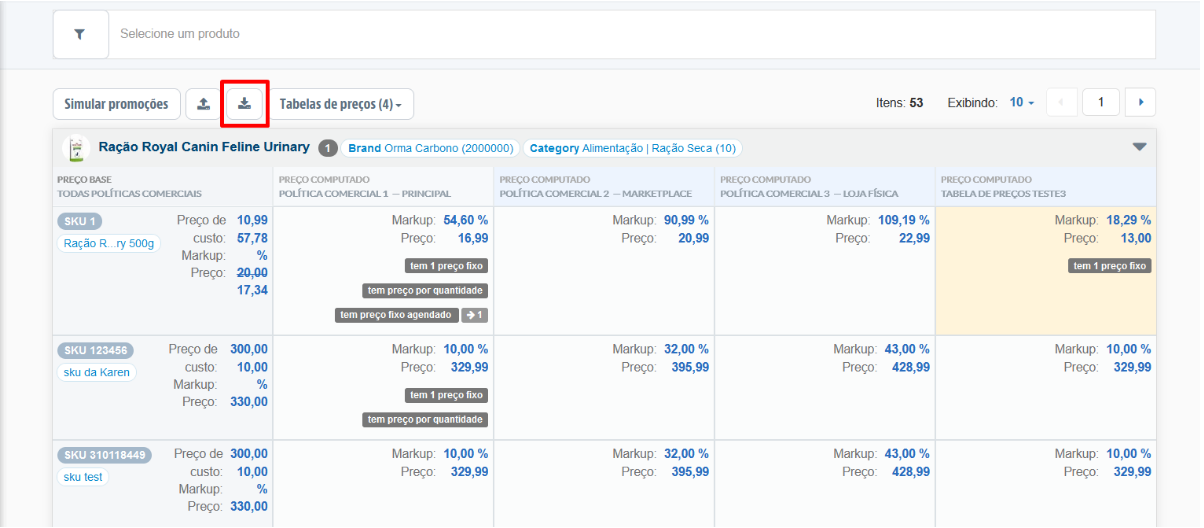
- Selecione apenas a opção Tabela de preços fixos.
- Clique em
Exportar 1 tabelapara finalizar.
A planilha será enviada para seu email e pode ser baixada por lá. Após baixar a planilha, preencha as colunas com as seguintes informações:
- SKU ID: ID do SKU que deseja adicionar o preço fixo.
- Trade Policy: nome ou ID da política comercial em que o preço fixo será aplicado.
- Price: valor do preço fixo.
- List Price: preço de venda sugerido para o SKU.
- Min Quantity: quantidade mínima do SKU para o preço fixo ser aplicado.
- Date From: data e hora de início, no formato RFC3339, do agendamento do preço fixo. Será a partir dessa data e hora que o preço fixo será válido.
- Date To: data e hora de fim, no formato RFC3339, do agendamento do preço fixo. Será a partir dessa data e hora que o preço fixo não será mais válido.
Os campos Date From e Date To seguem o formato RFC3339, que inclui o fuso horário. Por exemplo, se uma promoção começar ou terminar às 22h00 do dia 30 de dezembro de 2024, na Argentina (fuso horário GMT-3), o valor a ser inserido será:
2024-12-30T22:00:00-03:00.
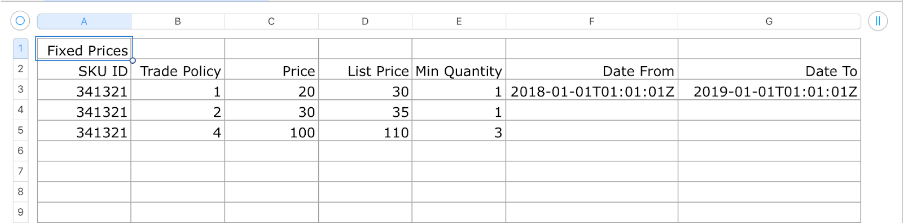
Depois de finalizar o preenchimento da planilha é necessário importá-la para a loja. Siga os passos abaixo.
- No Admin VTEX, acesse Preços > Lista de preços, ou digite Lista de preços na barra de busca no topo da página.
- Clique no ícone 📤 para importar a planilha preenchida.
- Selecione apenas a opção Tabela de preços fixos.
- Caso você deseje sobrescrever os preços fixos existentes com os da sua planilha, selecione a opção Sobrescrever todos os preços existentes. Caso nenhum preço fixo exista na sua loja, nada será sobrescrito.
- Clique em
Importar tabela de preços fixos. - Selecione a planilha desejada dos arquivos do seu computador. Ela será automaticamente enviada e os preços fixos salvos.
Agendamento de preço por API
Utilize o endpoint Create or update price or fixed price da Pricing API para agendar um preço fixo por API.